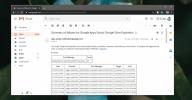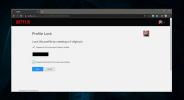Přidání tlačítek rychlé odpovědi pro přijaté zprávy v Gmailu [Chrome]
Chvíli zpátky jsme se přikryli Dávková odpověď pro Gmail, rozšíření Chrome, které vám umožní odpovědět na více e-mailů ve složce Doručená pošta Gmailu najednou. Jediným problémem, který jsme měli s rozšířením, bylo to, že odpověděl na vybrané zprávy jediným e-mailem. Výsledkem bylo samostatné vlákno vytvořené pro skupinu e-mailů. Nebylo to špatné řešení, ale bylo to pouze průchodné. Setkat GmailWiz, rozšíření Chrome, které vám umožňuje nastavit čtyři zprávy s rychlou odpovědí, které můžete odeslat jako odpověď na jakýkoli e-mail kliknutím na tlačítko. Všechna tlačítka jsou integrována do rozhraní Gmailu a dobře s ním sedí. Každé tlačítko má svůj vlastní význam: Like, TL; DR (příliš dlouho; Nečetl), rozumím a pojďme diskutovat. Rozšíření poskytuje své vlastní odpovědi, ale každou z nich si můžete přizpůsobit.
Po instalaci přejděte do předvoleb služby GmailWiz a nastavte ji podle svých představ. Ve výchozím nastavení je povoleno pouze tlačítko Like. Možnosti lze otevřít tradičním způsobem (na stránce Rozšíření Chrome) nebo klepnutím na kouzelnou hůlku se rozšíření přidá vedle tlačítka „V novém okně“ v Gmailu. Tato tlačítka se zobrazí pouze v případě, že si prohlížíte vlákno zprávy nebo jednu zprávu a ne ve své doručené poště.
Zaškrtněte všechna tlačítka, která chcete vidět v rozhraní Gmailu, v případě potřeby upravte zprávu a vyberte jednu z možností „Odpovědět na“ (Odesílatel, Vše). Tyto možnosti jsou důležité v případech, kdy jste obdrželi e-mail s několika e-mailovými adresami CC'd. Můžete si vybrat, zda chcete odpovědět jednomu odesílateli nebo všem v e-mailu. Uložte změny a vraťte se na kartu Gmail.

Vyberte podproces zprávy a vedle tlačítka odpovědi byste měli vidět všechny možnosti, které jste povolili v možnostech služby GmailWiz. Klikněte na tlačítko a zašle nahranou odpověď na tento e-mail. Je to snazší než použít šablonu a nebere na to nic víc než jedno kliknutí.
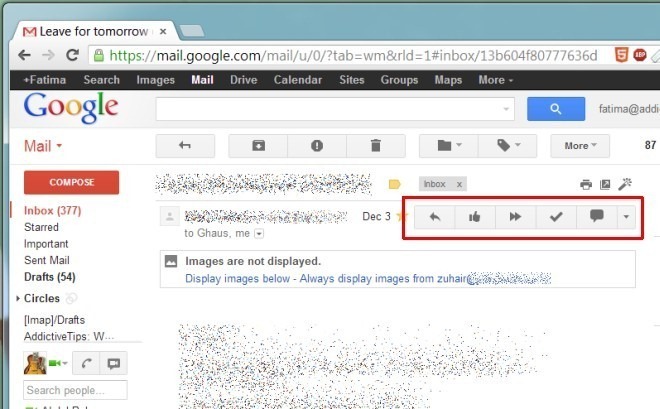
Zpráva přiřazená každému tlačítku se nemusí shodovat s jeho symbolem, ale pomůžete si zapamatovat, co má každé tlačítko dělat. Tlačítko Like lze například použít ke schválení žádostí o schůzky, k RSVP na schůzky nebo ke schválení projektů a návrhů. TL; Pomocí tlačítka DR můžete požádat odesílatele, aby napsal stručný e-mail, který je snadněji čitelný a srozumitelný, což vyjadřuje nedostatek času.
Tlačítko Got It může mít podobná použití jako tlačítko Like; lze jej použít k potvrzení, že jste si přečetli a potvrdili e-mail, informovat někoho o tom, že na daném úkolu pracujete, nebo je jednoduše informovat, že úkol je na vašem konci dokončen. Pomocí tlačítka Lets Diskuss můžete lidem sdělit, že je třeba diskutovat o projektu / úkolu nebo o něm naznačují, že něco je předmětem vaší diskuse / zvážení na vašem konci a vy se k nim vrátíte, až to bude dokončeno.
Počet použití pro tento účel je neomezený, protože máte svobodu nastavit si vlastní odpovědi. Pokud nesnášíte, že musíte pro přijaté e-maily vytvářet povinné odpovědi, řešením je GmailWiz. Rychlé odpovědi fungují stejně jako běžné odpovědi a objevují se v podprocesech vedle jiných e-mailů. Není zde co kritizovat; rozšíření je vynikající realizací jeho koncepce.
Nainstalujte si GmailWiz pro Chrome
Vyhledávání
Poslední Příspěvky
Jak zastavit e-maily „selhání pro skripty Google Apps Script“
Google Scripts je užitečný nástroj, který vám umožňuje spouštět skr...
Jak přidat PIN do profilu Netflix
Není žádným tajemstvím, že mnoho lidí sdílí jeden účet Netflix. Net...
Jak najít titulky pro mediální soubor
Lidé sledují filmy s titulky z mnoha důvodů. Sluchově postižení ho ...